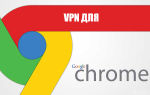Лучшие VPN дополнения для Яндекс браузера
Здравствуйте, друзья! В данной статье давайте рассмотрим самые популярные VPN расширения, которые можно скачать и установить в Яндекс браузер. Пользоваться ими можно бесплатно, регистрироваться не нужно и скорость при загрузке страниц снижается не сильно.
Установив одно из них можно будет не только зайти на страничку в Интернете, которая заблокирована на работе или в Вашей стране, через сторонний VPN-сервер. У Вас также сменится IP-адрес, а расширение Browsec еще и шифрует передаваемые данные.
При включенном VPN, посещая различные сайты в Интернете, Вы подключаетесь к ним не напрямую, а через сторонний VPN-сервер. Данный сервер находится в другой стране, которую можно выбрать из доступного списка. Соответственно, сайту передается Ваше ложное местоположение и измененный IP-адрес. Именно по этому, появляется возможность посещать заблокированные страницы в Интернете.
Если не знаете, где искать и как установить расширения в Яндекс браузер, тогда прочтите подробную статью, перейдя по ссылке.
Hola
Самое популярное среди подобных дополнений – Hola VPN для Яндекс браузера. Оно совершенно бесплатно, и предоставляет пользователю большой выбор различных стран, к которым можно подключиться.

После его установки, значок Hola появляется справа от адресной строки – это улыбающийся оранжевый огонек. Если он оранжевый – значит оно работает, если серый – значит выключено. Кликнув по огоньку, появится небольшое окошко.
В нем выберете, к серверу какой страны подключиться для просмотра той страницы, которая открыта в активной вкладке. Можно оставить предложенную страну, а можете нажать на кнопку «Еще» и выбрать любую другую из доступного списка. Нажав на три горизонтальные полоски слева в углу, откроется небольшое контекстное меню.

В нем можно, например, поменять язык, кликнув по соответствующему пункту.

После того, как укажите к какому серверу подключиться для просмотра, выбрав страну, ее флаг появится вместо значка расширения в адресной строке справа. Кликнув на него можно посмотреть, что, например, на Одноклассники мы заходим через США.

Все страницы, для которых Вы выберите определенную страну, будут запоминаться в соответствующем списке. Чтобы его посмотреть, откройте контекстное меню расширения и выберите из списка «Настройки».

Откроется страница, где будет показано, через сервер какой страны происходит переход по указанному адресу. Наведя на строку курсор мышки, можно отключить включение VPN при открытии указанного сайта, нажав на кнопку включения в начале строки. Если вообще не хотите больше заходить на какой-нибудь сайт из списка через VPN, тогда наведите на него курсор и нажмите в конце строки на корзину.

Browsec
Browsec кроме того, что изменяет IP-адрес и позволяет посещать Интернет-страницы через VPN-сервера, еще и выполняет шифровку передаваемого трафика. Благодаря этому, системный администратор на рабочем месте не сможет отследить, какие сайты Вы посещаете. Еще одним плюсом данного расширения является то, что пользоваться Вы им сможете, даже если зашли в Windows не под учетной записью администратора.

После установки значок Browsec появится вверху справа. Он круглой формы, синего и зеленого цвета. Если значок серого цвета, значит расширение выключено. Чтобы его включить, нажмите на него и перетащите ползунок внизу в положение «ON».
В данном окне также будет указано, к серверу кокой страны Вы подключены. Местоположение можно выбрать самостоятельно. Для этого, нажмите на кнопку «Change».

Откроется вот такой список. В бесплатной версии расширения, доступно только четыре страны. Для выбора, нажмите напротив нужной на кнопку «Change».

Если Вы хотите отключить просмотр страниц через VPN в браузере Яндекс, тогда нажмите на значок расширения и перетащите ползунок внизу влево, в положение «OFF». О том, что Browsec не работает, будет свидетельствовать серый цвет значка самого расширения.

friGate
Расширение friGate удобно тем, что работать VPN будет только на тех сайтах, которые внесены в специальный список. У самого расширения уже есть список заблокированных сайтов, доступ к которым будет через VPN-сервера. Устанавливать расширение нужно из Интернет-магазина Chrome.

Если Вы заходите на сайт, но получить к нему доступ не можете, тогда нужно сделать так, чтобы была возможность заходить на него, через friGate. Для этого, нужно внести адрес данного сайта в список.
Кликните правой кнопкой мышки на значок расширения и выберите из меню «Настройки».

После этого, откроется страница с настройкой списка сайтов. Здесь Вы увидите папку «friGate». Зайдите в нее и посмотрите, какие сайты в него добавлены самими разработчиками. Если нужных Вам ресурсов здесь нет, тогда нужно создать собственный список и добавить в него нужные адреса. В предложенное поле введите название нового списка и нажмите на кнопку «Добавить список».

Затем зайдите в созданную папку.

Вверху написано, каким образом лучше добавлять адреса сайтов. Так, например, вместо «www.vk.com» нужно ввести «*.vk.com». Введите адрес необходимого сайта в предложенное поле и выберите напротив «proxy всегда включен». Затем кликайте по кнопке «Добавить сайт».
Все добавленные в Вашу папку сайты будут отображаться чуть ниже в виде списка. Можно удалить ненужный сайт – нажав в соответствующей строке на крестик, или отключить временно на определенном сайте включение VPN – нажмите на зеленую кнопку включения.

Теперь, зайдя на сайт из списка, функция VPN будет включена автоматически. При этом значок расширения будет синего цвета и на нем будет нарисована буква «P». Также на странице появится небольшое окошко расширения. В нем можно посмотреть, в какой список добавлен открытый Вами сайт, и через сервер какой страны Вы его просматриваете.

На этом буду заканчивать. Надеюсь, одно из описанных VPN расширений Вам понравится, Вы установите его в Яндекс браузер и снова сможете заходить на сайты, доступ к которым был заблокирован по тем или иным причинам.


 (3 голосов, оценка: 4,67 из 5)
(3 голосов, оценка: 4,67 из 5)